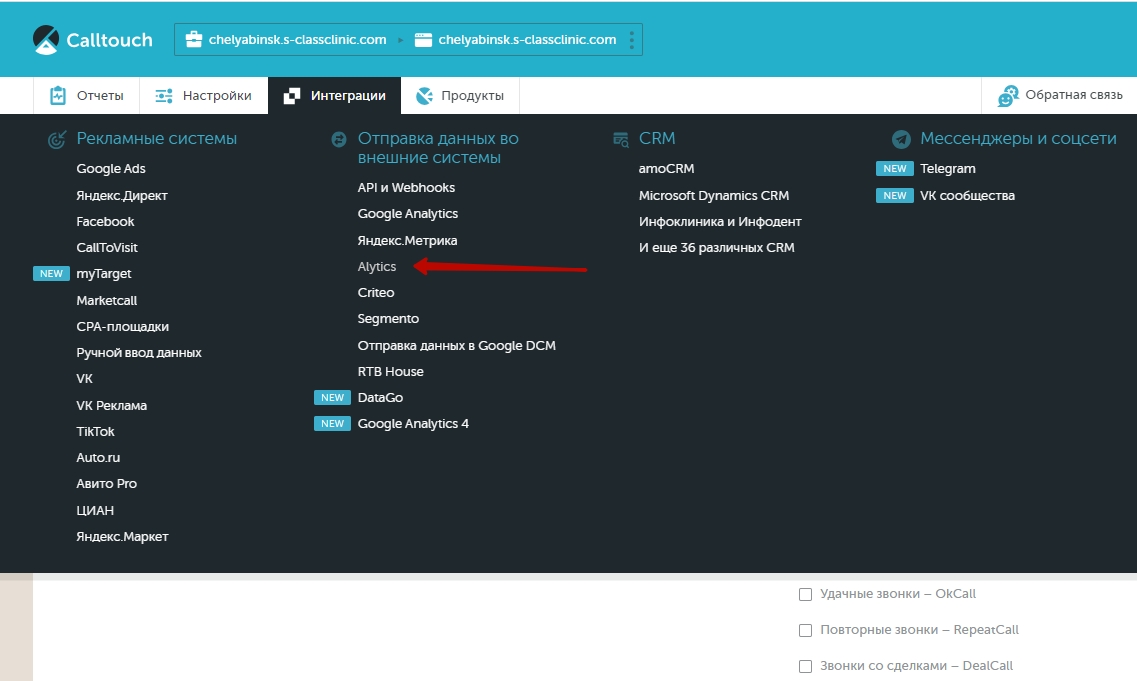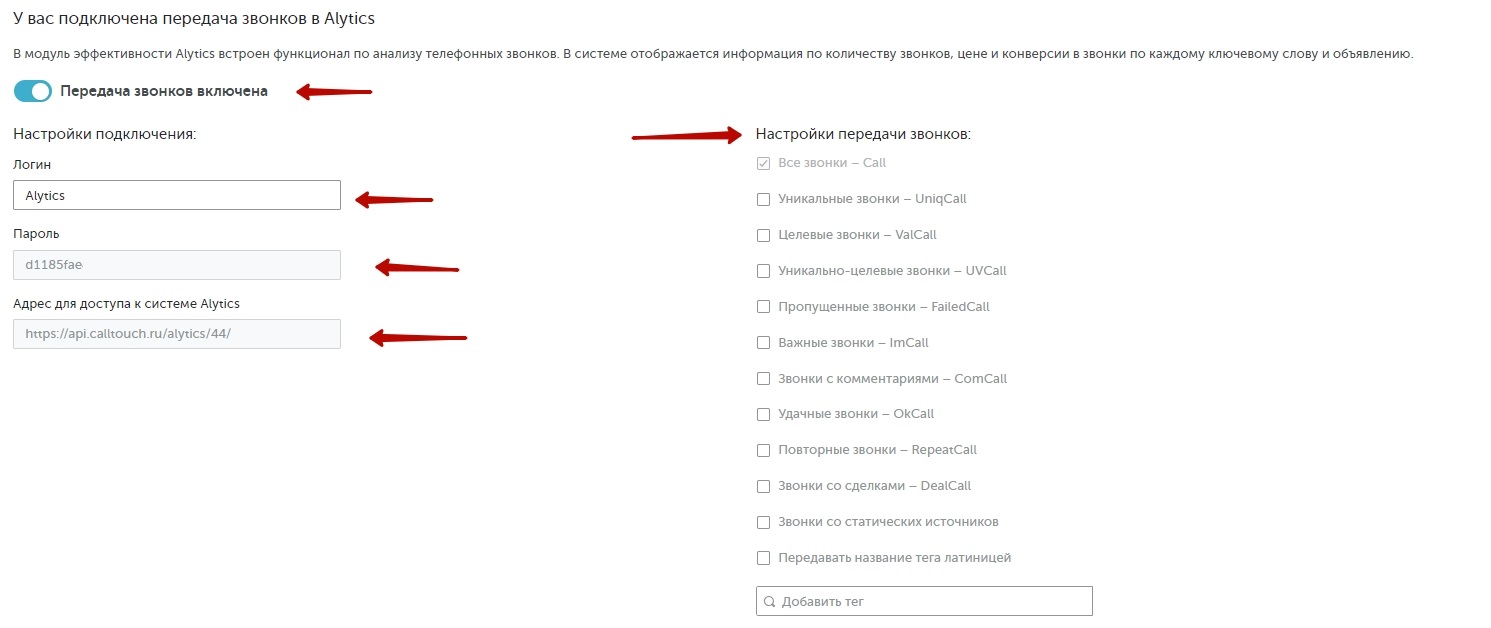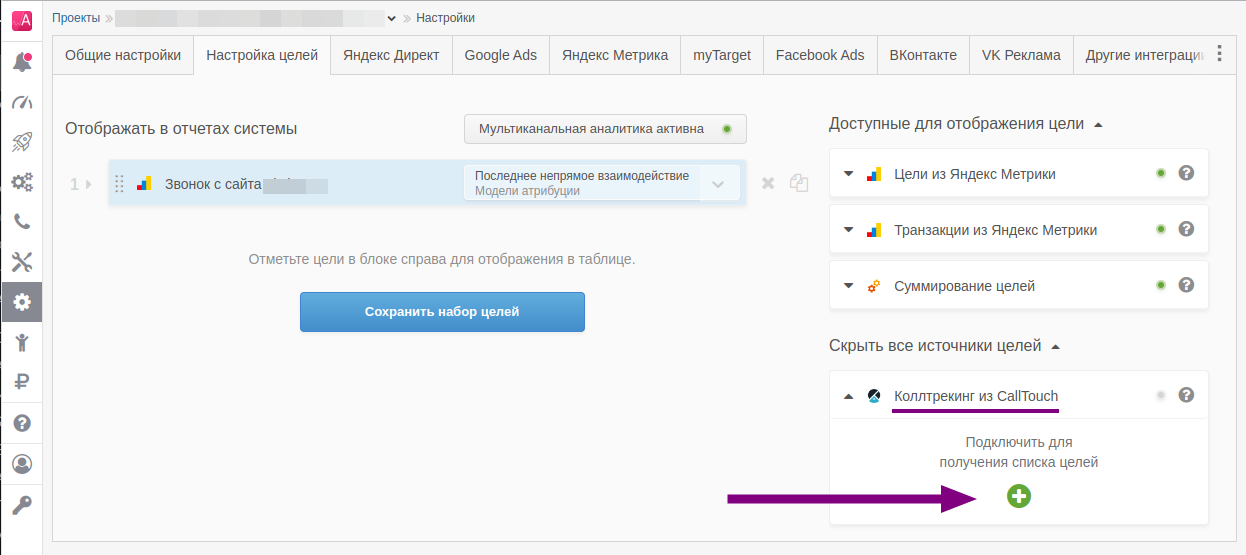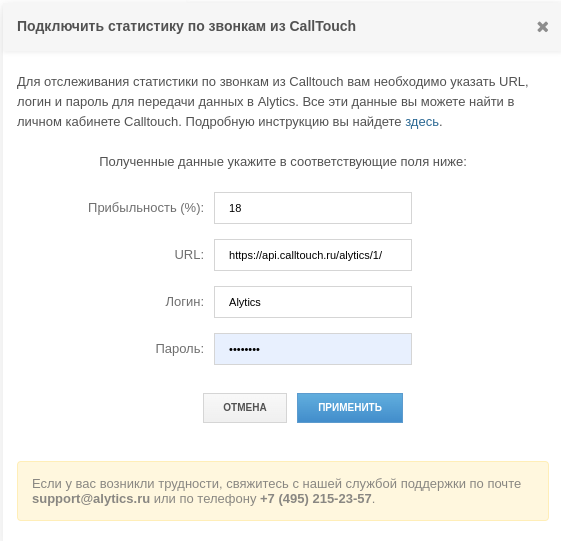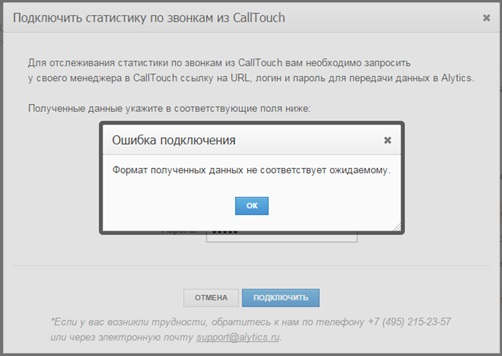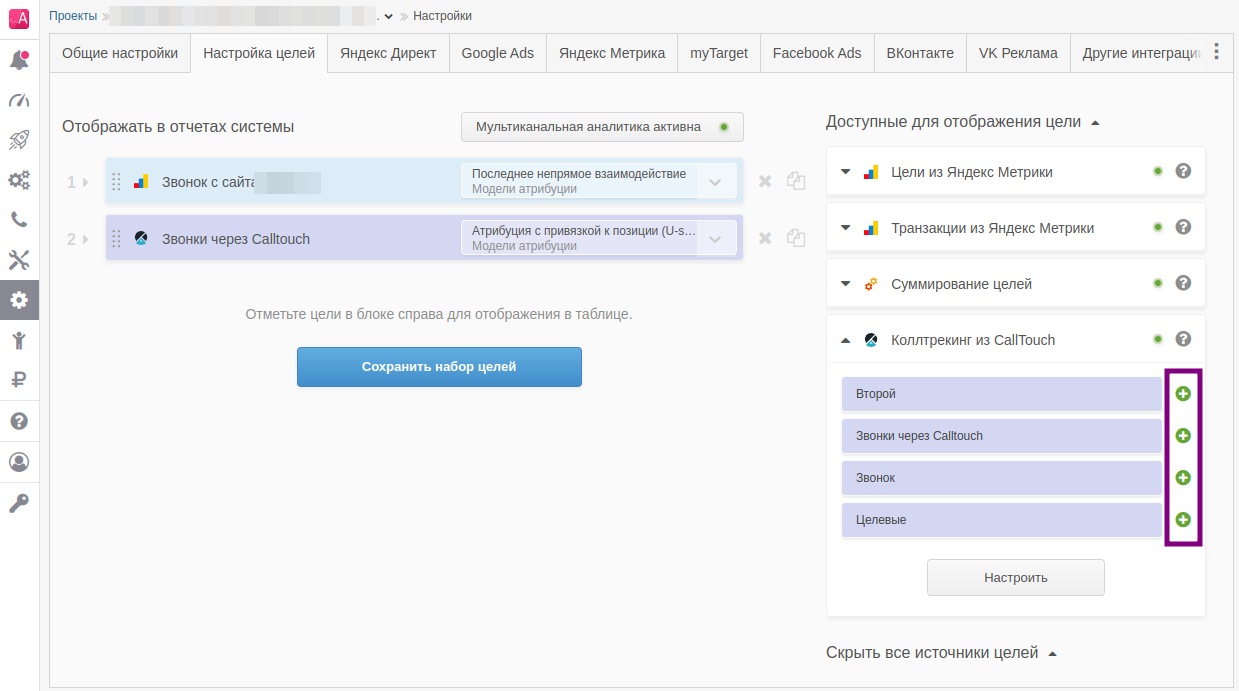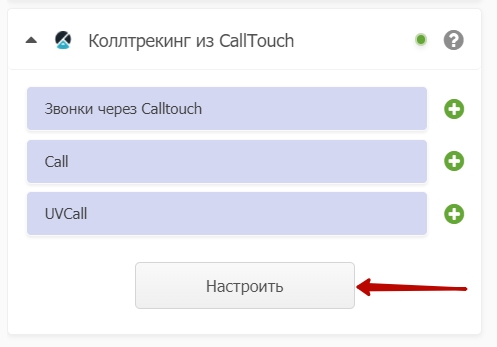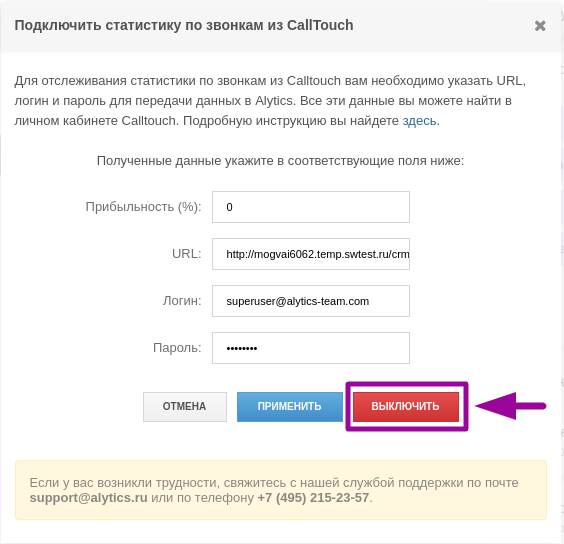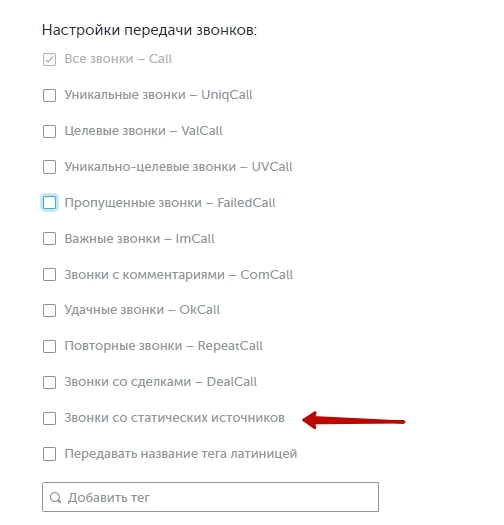Интеграция с CallTouch
Из CallTouch в Alytics вы можете передавать звонки со статического и динамического коллтрекинга. А, также сделки, если из вашей CRM данные о заказах поступают в CallTouch.
Содержание
1. CallTouch. Передача в Alytics сделок из CallTouch
Если из вашей CRM данные о продажах передаются в CallTouch (Сделки, Выручка, Прибыль), то в Alytics вы можете эти данные передать из CallTouch. Для этого необходимо:
1. Обратиться в поддержку Alytics и заполнить бриф;
2. Согласно брифу мы подключимся к CallTouch и заберем необходимы данные;
ВАЖНО: обратите внимание, Сделки в CallTouch отображаются за дату сессии, а в Alytics за дату создания Сделки. Эта особенность связана с ограничениями API CallTouch и может приводит к небольшому расхождению количества сделок в интерфейсе CallTouch и интерфейсе Alytics.
2. CallTouch. Передача в Alytics звонков с динамического и статического коллтрекинга
Чтобы Alytics мог подтягивать данные по звонкам из CallTouch, необходимо зайти в ваш личный кабинет CallTouch, в раздел «Интеграция с Alytics»:
Включите тумблер передачи звонков в Alytics, нажмите «Сохранить» и скопируйте данные для интеграции: Логин, Пароль, Адрес для доступа к системе Alytics:
В Alytics можно передавать звонки по целям, которые определяет CallTouch автоматически, или по тегам - пользовательским дополнительным целям, что создаются вручную и привязываются к звонкам. Отметьте галочками те типы звонков, которые хотели бы передавать из Calltouch в Alytics.
Логин, Пароль и Ссылка в интерфейсе Alytics указываются при подключении цели «Коллтрекинг из CallTouch». Вы можете найти это поле в настройках проекта:
После того как вы заполнили поля для авторизации, Alytics сделает тестовый запрос для проверки корректности введенных данных. В случае, если данные были введены неправильно, будет выведена ошибка, например:
В случае успешного подключения у вас отобразятся цели по звонкам из CallTouch. Чтобы эти цели отображались в отчетах Сквозной аналитики, нужно нажать «Зеленый плюсик» около цели и сохранить.
Если у вас уже была подключена интеграция Alytics и CallTouch и необходимо добавить дополнительные цели в свои отчёты, то следует произвести повторное подключение к CallTouch. Для этого нужно в блоке "Коллтрекинг из Calltouch" нажать на кнопку "Настроить":
Далее нажмите на кнопку "Выключить":
И произведите повторное подключение:
Сохраните настройки:
Calltouch. Статический коллтрекинг
Вы можете передавать в Alytics звонки со статических номеров.
Для того чтобы подключить отображение звонков со статических номеров, нужно:
1. Задать в интерфейсе Calltouch метки в поле utm_medium и utm_source в настройках статического пула номеров. Если вы не знаете, как это сделать, обратитесь в поддержку CallTouch.
2. Отметить в интерфейсе Calltouch галочкой пункт "Звонки со статических источников".
Дальнейшее подключение Calltouch ведется в интерфейсе Alytics, в разделе "Настройки", как и при подключении динамического коллтрекинга.
Звонки со статических номеров для дополнительных источников будут отображены на уровне источников в модуле "Сквозная аналитика". Данные по статическим номерам для Яндекс Директ, Google Ads, VK, FaceBook ads и MyTarget будут отображены на уровне рекламной системы в строке not_set. Иногда not_set в проекте в Alytics выключен, нужно перейти в раздел "Настройки", на вкладку соответствующей рекламной системы, поставить галочку в строке "Not_set статистика в отчетах".
Подключение двух аккаунтов CallTouch в один проект
Если у вас есть два сайта (два поддомена) и два аккаунта Calltouch, то можно видеть звонки по двум этим аккаунтам Calltouch в одном проекте Alytics.
Для этого в интерфейсе Calltouch необходимо для всех подключаемых аккаунтов Calltouch поставить галочку на пункте «Включить/отключить интеграцию с Alytics», отметить статусы звонков для передачи и скопировать данные для интеграции: Логин, Пароль, Адрес для доступа к системе Alytics (следуя инструкциям выше).
Далее нужно отправить заявку на почту support@alytics.ru. В заявке должна содержаться следующая информация для каждого аккаунта:
- Ссылка для доступа к Calltouch
- Логин
- Пароль
- Какой тип звонков нужно выгружать
- Номер проекта